Introdução ao SDK da Aplicação Microsoft Intune
Este guia irá ajudá-lo rapidamente a ativar a sua aplicação móvel para suportar políticas de proteção de aplicações com Microsoft Intune. Será útil compreender primeiro os benefícios do SDK da Aplicação Intune, conforme explicado na Descrição Geral do SDK da Aplicação Intune.
O SDK da Aplicação Intune suporta cenários semelhantes entre iOS e Android e destina-se a criar uma experiência consistente para os administradores de TI entre as plataformas. Mas existem pequenas diferenças no suporte de determinadas funcionalidades, devido a diferenças e limitações da plataforma.
Registar a aplicação da loja no Microsoft
Se a sua aplicação for interna da organização e não estiver publicamente disponível:
Não precisa de registar a sua aplicação. Para aplicações internas de linha de negócios (LOB) que foram escritas por ou para a sua empresa, o administrador de TI implementará a aplicação internamente. A Intune irá detetar que a aplicação foi construída com o SDK, e permitirá ao administrador de TI aplicar políticas de proteção de aplicações à sua. Pode avançar para a secção Integrar a política de proteção de aplicações na sua aplicação iOS ou Android.
Se a sua aplicação for lançada numa loja de aplicações pública, como a Apple App Store ou o Google Play:
Primeiro, tem de registar a sua aplicação com o Microsoft Intune e aceitar os termos de registo. Os administradores de TI podem então aplicar uma política de proteção de aplicações à aplicação gerida, que será listada como uma aplicação de produtividade de parceiros.
Até o registo ser concluído e confirmado pela equipa do Microsoft Intune, os administradores do Intune não terão a opção de aplicar a política de proteção de aplicações na ligação avançada da sua aplicação. A Microsoft também vai adicionar a sua aplicação à respetiva página de Parceiros do Microsoft Intune. Nesta página, o ícone da aplicação será apresentado para mostrar que suporta políticas de proteção de aplicações do Intune.
O processo de registo
Para iniciar o processo de registo, e se ainda não estiver a trabalhar com um contacto da Microsoft, preencha o Microsoft Intune App Partner Questionnaire (Questionário para Parceiros de Aplicação do Microsoft Intune).
Utilizaremos os endereços de e-mail listados na sua resposta do questionário para entrar em contacto e continuar o processo de registo. Além disso, utilizamos o seu endereço de e-mail de registo para contactá-lo caso surja alguma questão.
Nota
Todas as informações recolhidas no questionário e através da correspondência por e-mail com a equipa do Microsoft Intune respeitarão a Declaração de Privacidade da Microsoft.
O que pode esperar no processo de registo:
Após submeter o questionário, vamos contactá-lo através do seu endereço de e-mail de registo, para confirmar a receção bem-sucedida ou para pedir informações adicionais para concluir o registo.
Depois de recebermos todas as informações necessárias, ser-lhe-á enviado o Contrato de Parceiro de Aplicações do Microsoft Intune para assinar. Este contrato descreve os termos que a sua empresa tem de aceitar antes de se tornar parceira de aplicações do Microsoft Intune.
Também receberá uma notificação quando a sua aplicação for registada com êxito no serviço Microsoft Intune e estiver em destaque no site dos parceiros do Microsoft Intune.
Por fim, a ligação avançada da sua aplicação será adicionada à próxima atualização mensal do Serviço Intune. Por exemplo, se as informações de registo estiverem concluídas em julho, a ligação avançada será suportada em meados de agosto.
O link profundo é o link para a listagem da sua aplicação na loja de aplicações pública. Se a ligação avançada da aplicação for alterada no futuro, terá de voltar a registar a sua aplicação.
Transferir os ficheiros do SDK
Os SDKs da Aplicação do Intune para iOS e Android nativos estão alojados numa conta do Microsoft GitHub. Estes repositórios públicos contêm os ficheiros do SDK para iOS e Android nativo, respetivamente:
Se a sua aplicação for uma aplicação Xamarin, utilize esta variante SDK:
Recomendamos que se inscreva numa conta do GitHub que pode utilizar para bifurcar e obter dados dos nossos repositórios. O GitHub permite que os programadores comuniquem com a nossa equipa do produto, coloquem questões e recebam respostas rápidas, vejam notas de versão e enviem feedback à Microsoft. Se tiver perguntas sobre o GitHub do SDK da Aplicação Intune, contacte msintuneappsdk@microsoft.com.
Integrar a política de proteção de aplicações na sua aplicação iOS ou Android
Irá precisar de um dos seguintes guias para programadores para o ajudar a integrar o SDK da Aplicação Intune na sua aplicação:
Guia para Programadores do SDK da Aplicação Intune para iOS: este documento descreve os passos para ativar a aplicação iOS nativa com o SDK da Aplicação Intune.
Guia para Programadores do SDK da Aplicação Intune para Android: este documento descreve os passos para a ativação da aplicação Android nativa com o SDK da Aplicação Intune.
Guia de Enlaces Xamarin do SDK da Aplicação Intune: este documento ajuda-o a criar aplicações iOS e Android com políticas de proteção de aplicações do Xamarin para Intune.
Importante
Intune lança regularmente atualizações para o Intune App SDK. Verifique regularmente os repositórios SDK da Aplicação Intune para obter atualizações e incorpore o ciclo de lançamento do seu software para garantir que as suas aplicações suportam as definições mais recentes da Política de Proteção de Aplicações.
Ativar o seu aplicativo iOS ou Android para acesso condicional baseado em aplicações
Além de permitir a sua aplicação para a política de proteção de aplicações, é necessário que a sua aplicação funcione corretamente com o Acesso Condicional baseado na aplicação Azure ActiveDirectory (AAD):
A aplicação é criada com a Azure ActiveDirectory Authentication Library e ativada para a autenticação de mediador do AAD.
O ID de Cliente do AAD da aplicação tem de ser exclusivo nas plataformas iOS e Android.
Configurar a Telemetria na sua aplicação
O Microsoft Intune recolhe dados sobre estatísticas de utilização da sua aplicação.
SDK da Aplicação para iOS: o SDK regista dados telemétricos do SDK sobre eventos de utilização por predefinição. Estes dados são enviados para o Microsoft Intune.
- Se optar por não enviar os dados telemétricos do SDK para o Microsoft Intune a partir da sua aplicação, terá de desativar a transmissão de telemetria ao definir a propriedade
MAMTelemetryDisabledcomo "YES" no dicionário IntuneMAMSettings.
- Se optar por não enviar os dados telemétricos do SDK para o Microsoft Intune a partir da sua aplicação, terá de desativar a transmissão de telemetria ao definir a propriedade
SDK da Aplicação Intune para Android: o SDK da Aplicação Intune para Android não controla a recolha de dados da sua aplicação. Por predefinição, a aplicação Portal da Empresa regista os dados telemétricos. Estes dados são enviados para o Microsoft Intune. De acordo com a Política da Microsoft, não recolhemos informações pessoais (PII).
- Se os utilizadores finais não enviarem estes dados, têm de desativar a telemetria em Definições na aplicação Portal da Empresa. Para saber mais, veja Desativar a recolha de dados da Microsoft.
Números de versões da aplicação de linha de negócio
As aplicações de linha de negócio no Intune apresentam agora o número da versão de aplicações iOS e Android. O número aparece no centro de administração Microsoft Endpoint Manager na lista de aplicações e na lâmina de visão geral da aplicação. Os utilizadores finais podem ver o número da aplicação na aplicação Portal da Empresa e no portal Web.
Número da versão completo
O número da versão completo identifica uma versão específica da aplicação. O número é apresentado como Versão(Compilação), Por exemplo, 2.2(2.2.17560800).
O número da versão completo tem dois componentes:
Versão
O número da versão é o número da versão legível por humanos da aplicação. Este número é utilizado pelos utilizadores finais para identificar diferentes versões da aplicação.Número de construção
O número de compilação é um número interno que pode ser utilizado para detetar aplicações e gerir a aplicação de forma programática. O número de compilação refere-se a uma iteração da aplicação que faz referência a alterações no código.
Número da versão e de compilação em dispositivos Android e iOS
Os dispositivos Android e iOS utilizam números de versão e de compilação no contexto das aplicações. No entanto, os dois sistemas operativos têm significados que são específicos de cada SO. A tabela seguinte explica como estes termos estão relacionados.
Quando estiver a desenvolver uma aplicação de linha de negócio para utilizar no Intune, lembre-se de utilizar o número da versão e da compilação. As funcionalidades de gestão da Aplicação Intune dependem de um CFBundleVersion (para iOS) e de um PackageVersionCode (para Android) relevantes. Estes números estão incluídos no manifesto da aplicação.
| Intune | iOS | Android | Description |
|---|---|---|---|
| Número da versão | CFBundleShortVersionString | PackageVersionName | Este número indica uma versão específica da aplicação para os utilizadores finais. |
| Número de construção | CFBundleVersion | PackageVersionCode | Este número é utilizado para indicar uma iteração no código da aplicação. |
iOS
- CFBundleShortVersionString
Especifica o número da versão de lançamento do pacote. Este número identifica uma versão de lançamento da aplicação. O número é utilizado pelos utilizadores finais para referenciar a aplicação. - CFBundleVersion
A versão de compilação do pacote, que identifica uma iteração do pacote. O número pode identificar uma versão ou um pacote não lançado. O número é utilizado para detetar aplicações.
Android
- PackageVersionName
O número da versão apresentado aos utilizadores. Este atributo pode ser definido como uma cadeia bruta ou como uma referência a um recurso de cadeia. A cadeia apenas se destina a ser apresentada aos utilizadores. - PackageVersionCode
Um número de versão interno. Este número é utilizado apenas para determinar se uma versão é mais recente do que outra (se o número for superior, a versão é mais recente). Esta não é a versão
Passos seguintes após a integração
Testar a aplicação
Depois de terminar os passos necessários para integrar a sua aplicação iOS ou Android com o Intune App SDK, terá de garantir que todas as políticas de proteção de aplicações estão ativadas e funcionando para o utilizador e para o administrador de TI. Para testar a sua aplicação integrada, necessitará do seguinte:
Conta de teste do Microsoft Intune: para testar a sua aplicação gerida pelo Intune com as funcionalidades de proteção de aplicações do Intune, precisa de ter uma conta do Microsoft Intune.
Se for um ISV e estiver a ativar a política de proteção de aplicações do Intune nas suas aplicações da loja iOS ou Android, receberá um código promocional após ter concluído o registo no Microsoft Intune, conforme descrito no passo de registo. O código promocional vai permitir-lhe inscrever-se para obter uma versão de avaliação do Microsoft Intune de um ano de utilização expandida.
Se estiver a desenvolver uma aplicação de linha de negócio que não será enviada para a loja, é esperado que tenha acesso ao Microsoft Intune através da sua organização. Também pode inscrever-se para obter uma versão de avaliação gratuita de um mês com o Microsoft Intune.
Se estiver a testar a sua aplicação num dispositivo móvel utilizando uma conta de utilizador final, certifique-se de que deu a essa conta uma licença Intune no centro de administração do Microsoft 365 website depois de iniciar sessão com uma conta de administração, consulte a licença De Microsoft Intune.
Políticas de proteção de aplicações do Intune: para testar a aplicação com todas as políticas de proteção de aplicações do Intune, deve saber qual é o comportamento esperado em cada definição de política. Consulte as descrições para políticas de proteção de aplicações para iOS e políticas de proteção de aplicações para Android. Se a sua aplicação tiver integrado o Intune SDK, mas não estiver listada na lista de aplicações direcionadas, pode especificar o iD (iOS) ou o nome do pacote (Android) na caixa de texto ao selecionar 'Aplicações Personalizadas'.
Resolução de problemas: se tiver problemas ao testar manualmente a experiência de utilizador de instalação da sua aplicação, veja Resolver problemas com a instalação de aplicações.
Dê à sua aplicação acesso ao serviço de proteção de aplicações Intune (opcional)
Se a sua aplicação estiver a utilizar as suas próprias definições de Azure Ative Directory (AAD) para autenticação, então devem ser tomadas as seguintes medidas tanto para aplicações de lojas públicas, como para aplicações lob internas. Os passos não precisam de ser dados se a sua aplicação estiver a utilizar o ID do cliente padrão Intune SDK.
Uma vez registada a sua aplicação dentro de um inquilino da Azure, e está a aparecer em Todas as Aplicações, tem de dar acesso à sua aplicação ao serviço de proteção de aplicações Intune (anteriormente conhecido como serviço MAM). No centro de administração Microsoft Endpoint Manager:
- Vai para a lâmina Azure Ative Directory.
- Nos registos da App, aceda à listagem configurada para a aplicação.
- Clique + Adicione uma permissão.
- Clique nas APIs que a minha organização utiliza.
- Na caixa de pesquisa, insira a Microsoft Mobile Application Management.
- Sob Permissões Delegadas, selecione o DeviceManagementManagedApps.ReadWrite: Read and Write the User's App Management Data* checkbox.
- Clique em Adicionar permissões.
Nota
Se a sua aplicação o impedir de iniciar sessão devido a um erro de acesso a este recurso: https : //intunemam.microsoftonline.com, deve enviar uma nota msintuneappsdk@microsoft.com para o ID do cliente da sua aplicação. Este é um processo de aprovação manual hoje.
Colocar um distintivo na aplicação (opcional)
Após verificar que as políticas de proteção de aplicações do Intune funcionam na sua aplicação, pode colocar um distintivo com o logótipo de proteção de aplicações do Intune no ícone da aplicação.
Este distintivo indica a administradores de TI, utilizadores finais e potenciais clientes do Intune que a sua aplicação funciona com as políticas de proteção de aplicações do Intune. Encoraja a utilização e a adesão à sua aplicação por parte dos clientes do Intune.
Este distintivo é um ícone de mala e pode ser visto nos exemplos abaixo:
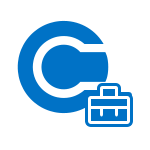
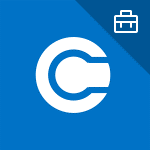
O que necessita para colocar um distintivo na aplicação:
Uma aplicação de manipulação de imagens que possa ler ficheiros .eps ou uma aplicação do Adobe que possa ler ficheiros .ai.
Pode encontrar os itens e diretrizes de distintivos da aplicação Intune no GitHub do Microsoft Intune.